Jako odborník na IT jsem tento problém viděl několikrát a obvykle souvisí s problémem s oprávněními. Pokud máte tento problém, vyzkoušejte následující: 1. Ujistěte se, že uživatelský účet, který používáte, má přístup pro čtení/zápis do sdílené složky. 2. Pokud je sdílená složka na síťovém disku, zkontrolujte, zda je disk správně namapován. 3. Pokud problémy přetrvávají, zkuste zkopírovat soubory do sdílené složky z jiného počítače. 4. Pokud problémy přetrvávají, obraťte se na správce sítě.
Když kopírování souborů do sdílené složky pokud se proces náhodně zastaví, tento příspěvek vám pomůže to opravit. Sdílené složky jsou skvělým způsobem centralizace zdrojů a mohou být ve formě sdílené složky v počítači nebo v centralizovaném úložišti připojeném k serveru záloh.

písmo příkazového řádku
Proč se proces kopírování náhle zpomalí nebo náhle zastaví?
Pokud se jedná o síťovou složku (sdílenou s počítačem), může jít o problém se sítí nebo oprávněním. K tomu obvykle dochází, když změny provedené v síťové složce nějakou dobu trvá, než se projeví v síti. Dalším důvodem problému v případě zařízení NAS je to, že software způsobuje problém, když se snaží něco opravit na svém konci.
Zde je to, co řekl jeden člen fóra:
Mám počítač se sdílenou složkou a kdykoli se pokusím do té složky zkopírovat soubor, rychlost funguje dost zvláštně. Začne rychle hořet a pak doslova zhasne asi 1-2 minuty. Pak se vrátí, zemře a skončí stabilně přiměřeným tempem.
Osoba také zkontrolovala úzká hrdla sítě nebo CPU, ale případy se mohou lišit.
Přenos souborů do sdílené složky se náhodně zastaví [Opraveno]
Chcete-li vyřešit problém, který způsobuje náhodné zastavení kopírování souborů při přesunutí do sdílené složky, postupujte podle těchto doporučených metod:
- Zakázat vzdálenou diferenciální kompresi
- Spusťte nástroj pro odstraňování problémů se sítí
- Zkontrolujte přetížení sítě
- Zkontrolujte na serveru, kde se nachází sdílená složka.
- Zlepšete výkon serveru SMB
Kopírování souborů do sdílené složky se náhodně zastaví
K vyřešení problému budete potřebovat oprávnění správce.
1] Zakázat vzdálenou diferenciální kompresi
Když je soubor přenášen po síti, je komprimován. Množství prostředků zabraných pro mnoho souborů je vyšší, což může také vést k přetížení; proto je kopírování zpomaleno nebo přerušeno.
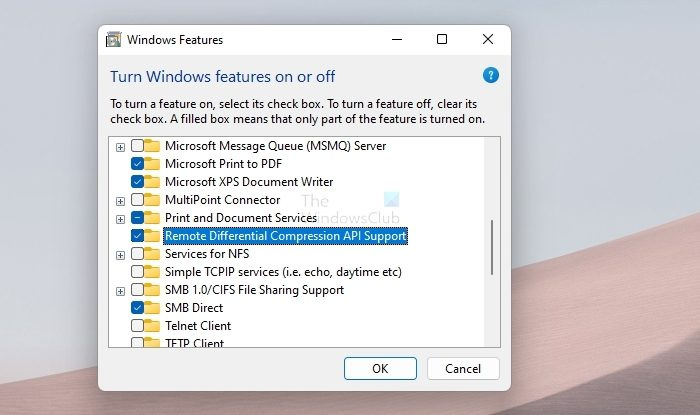
- Zadejte Win + S a otevřete vyhledávací pole systému Windows.
- Zadejte Zapnout nebo vypnout funkce systému Windows a až se objeví ve výsledcích, klikněte na ně.
- Vyhledávání Podpora rozhraní API pro vzdálenou rozdílovou kompresi a zrušte zaškrtnutí políčka vedle něj.
- Klepnutím na tlačítko OK uložte změny.
Zkuste soubory zkopírovat znovu a zkontrolujte, zda je problém vyřešen a zda se proces zastaví.
Opravit: Pomalá rychlost kopírování souborů ve Windows
2] Spusťte Poradce při potížích se sítí
Vestavěný nástroj pro odstraňování problémů Windows nabízí jeden pro síť, který může provádět mnoho kroků pro odstraňování problémů. To zahrnuje resetování síťového adaptéru, kontrolu servisních problémů atd. Chcete-li spustit nástroj pro odstraňování problémů se sítí, postupujte takto:
- Otevřete Nastavení Windows pomocí Win + I
- Přejděte na Systém > Odstraňování problémů > Další nástroje pro odstraňování problémů.
- Najděte síť a klikněte na tlačítko 'Spustit'.
- Jakmile průvodce dokončí proces, zkuste kopírovat znovu a zkontrolujte, zda je problém vyřešen.
Pokud poradce při potížích nic nevyřeší, alespoň naznačí. Na základě toho pak budete muset vymyslet, co dál.
Opravit: Sdílení souborů nefunguje ve Windows
3] Zakažte indexování vašich disků
Indexování je proces ve Windows, který urychluje vyhledávání. Namísto iterování každého souboru v úložišti vytváří Windows Search index, který přesně ví, kde se soubor nachází. Pokud se indexování provádí během kopírování, může to snížit celkový výkon a rychlost přenosu souborů.
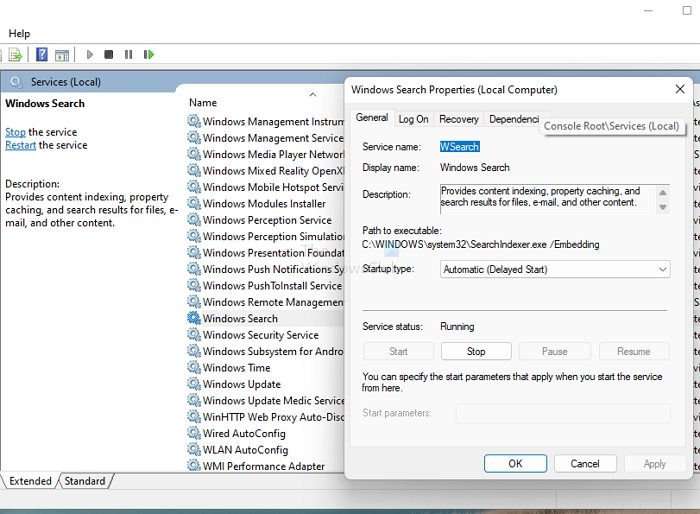
Alternativním způsobem, jak tento problém vyřešit, je zakázat službu indexování během procesu kopírování.
- Otevřete Startup Prompt pomocí Win + R
- Zadejte services.msc a stisknutím klávesy Enter otevřete sekci služeb.
- Najděte službu Windows Search Service
- Klikněte na něj pravým tlačítkem a výběrem jej zakažte.
Po dokončení kopírování službu znovu povolte.
okno 8.1 vyhodnocení
3] Zkontrolujte přetížení sítě
Pokud se s tímto problémem setkáte ve firemní síti, měli byste kontaktovat svého správce IT. Budou muset zastavit veškerý síťový provoz a poté umožnit kopírování dat.
Řešení je stejné, pokud jej otestujete ve své domácí síti. Vypněte všechna zařízení kromě příjemce a odesílatele a zkuste zkopírovat všechny soubory.
Pokud to funguje, znamená to, že máte ve své síti síťové připojení. Je možné, že síťové zařízení, tedy router, nezvládne přetížení. To znamená, že je potřeba upgradovat síť.
4] Zkontrolujte na serveru, kde je sdílená složka.
Pokud je sdílená složka v síti, může být selhání způsobeno serverem. Nejen, že budete potřebovat pomoc správce IT, ale také se bude muset na server dlouho dívat. To pomůže určit, co je příčinou selhání, a pak najít řešení.
5] Zlepšete výkon serveru SMB.
Pokud je problém se serverem SMB, existuje několik věcí, které můžete udělat pro zlepšení celkového výkonu. Zahrnuli jsme to, protože někteří uživatelé fóra nahlásili, že se to děje se serverem SMB.
Windows Server 2012 R2 a Windows Server 2012 podporují SMB Direct, který poskytuje možnosti RDMA pro síťové adaptéry. Síťové adaptéry RDMA mohou běžet plnou rychlostí s minimálním využitím procesoru a nízkou latencí.
cloudové úložiště mediafire
Šek doporučení navržené společností Microsoft zlepšit výkon.
Závěr
Když kopírujete soubory z PC do sdílené složky přes síť, hodně toho zůstane v zákulisí. Nejen, že počítač potřebuje dostatek paměti RAM, ale celkový výkon sítě sledovaný serverem určuje, jak dlouho bude proces trvat.
Doufám, že zpráva byla snadno srozumitelná a nyní máte lepší představu, proč se kopírování souborů do veřejné složky náhodně zastaví.
Ovlivňuje RAM rychlost přenosu souborů?
Čím více paměti RAM, tím více vyrovnávací paměti má počítač k dočasnému uložení souboru do paměti, zatímco toho dělá více na pozadí. Takže ano, RAM při kopírování velkých souborů záleží.
Proč mému počítači trvá přenos souborů tak dlouho?
Pokud máte dostatek paměti RAM a váš počítač stále kopíruje pomalu, může být problémem rychlost úložiště a cíl. Pokud je rychlost zápisu cíle nižší než množství dat, která lze zapsat, proces bude trvat déle než obvykle. Nezapomeňte tedy zkontrolovat problémy s úložištěm, klienty a servery.














